MARTÍNEZ SOTILLOS, MANUEL
Introducción
Cómo usar este libro
1. Consideraciones previas
1.1. Requisitos mínimos del sistema
1.2. Instalación
1.3. Flujo de trabajo
1.4. Sugerencia del día
1.5. Menú Ayuda
1.6. Ajuste de preferencias
1.6.1. Preferencias de Memoria y caché
Apartado Conformed Media Cache
2. Espacio de trabajo
2.1. Visión general
2.2. Menús
2.3. Paneles y ventanas
2.4. Trabajo con paneles y ventanas
2.4.1. Redimensionar grupos de paneles
2.4.2. Acoplar, desacoplar y agrupar paneles
2.4.3. Cerrar, maximizar y restaurar paneles
2.5. Barra o panel de Herramientas (Tools) (Nuevo en versión CS3)
2.6. Espacios de trabajo predefinidos
2.7. Brillo de la interfaz
2.8. Cambiar el idioma de trabajo
3. Preparación del proyecto
3.1. Definición de Proyecto
3.1.1. Creación y almacenamiento de proyectos
3.1.2. Almacenamiento automático de proyectos
3.2. Ajustes del proyecto
3.2.1. Visualización del tiempo
3.2.2. Ajustes de color (Nuevo en Versión CS3)
3.3. Importación
3.3.1. Métodos para Importar
3.3.2. Adobe Bridge y Adobe Stock Photos
Paneles de Bridge
Etiquetar, ordenar y buscar en Bridge
Importar los archivos desde Bridge
Stock Photos
3.3.3. Preferencias de importación
3.3.4. Formatos de archivo permitidos para la importación
Formatos compatibles de audio
Formatos de archivo de imagen fija compatibles
Formatos de archivo de animación y de vídeo compatibles
Formatos de archivo de proyecto de vídeo compatibles
3.3.5. Importación de imágenes fijas
3.3.6. Importación de secuencia de imágenes fijas
3.3.7. Importación de archivos RAW
3.3.8. Importación de archivos Photoshop e Illustrator
Estilos de capa (Layer Styles). (Nuevo en versión CS3)
3.3.9. Importación de archivos vectoriales
3.3.10. Importación de archivos de vídeo
Vídeo entrelazado, desentrelazado y no entrelazado o progresivo
Frecuencia de fotogramas
Otras opciones de interpretación
3.3.11. Importación de archivos con canal alfa
3.3.12. Importación de archivos de sonido
3.3.13. Importación de Proyectos de After Effects
3.3.14. Importación de Proyectos de Adobe Premiere (Sólo Windows)
3.4. Visualizar y editar material de archivo
3.5. Reemplazar material de archivo
3.6. Características de la ventana Proyecto
4. Composición
4.1. Conceptos generales
4.1.1. Creación de una composición
4.1.2. Ajustes básicos de composición
4.1.3. Cambiar el color de fondo de una composición
4.2. Características de la ventana Línea de tiempo
4.2.1. Columna Características A/V (A/V Features)
4.2.2. Columnas Etiqueta (Label) y Orden de apilamiento (#)
4.2.3. Columna Nombre de origen/Nombre de la capa (Source Name/Layer Name)
4.2.4. Columna Comentario (Comment)
4.2.5. Panel Definidores de capa (Switches)
4.2.6. Panel Control de transferencia (Transfer Control)
4.2.7. Columnas Primario (Parent) y Controlador de fotogramas clave (Keys)
4.2.8. Panel Entrada (In) / Salida (Out) / Duración (Duration) / Estirar (Stretch)
4.2.9. Botón Tiempo actual (Current Time)
4.3. Características de la ventana Composición
4.3.1. Previsualizar siempre esta vista (Always Preview This View)
4.3.2. Proporción de aumento (Magnification ratio)
4.3.3. Opciones de cuadricula y de guía (Grid and guide options)
4.3.4. Conmutar máscaras de vista (Toggle View Masks)
4.3.5. Tiempo actual (Current Time)
4.3.6. Botones Tomar instantánea (Take Snapshot) y Mostrar instantánea (Show last Snapshot)
4.3.7. Mostrar canal (Show Channel)
4.3.8. Ventana emergente Resolución/Remuestreo (Resolution/Down Sample Factor Popup)
4.3.9. Región de interés (Region of Interest)
4.3.10. Conmutar área de transparencia (Toggle Transparency Grid)
4.3.11. Activación de la vista 3D (3D View Popup)
4.3.12. Seleccionar diseño de vistas (Select view layout)
4.3.13. Conmutar corrección de la proporción de píxeles (Toggle Pixel Aspect Ratio Correction)
4.3.14. Previsualizaciones rápidas (Fast Previews)
4.3.15. Botones Línea de tiempo, Vista del diagrama de flujo de la comp. y Comp.
4.3.16. Botones Restablecer y Ajustar exposición (Reset, Adjust Exposure) (Nuevo en versión CS3)
4.4. Capas
4.4.1. Añadir capas a partir de material de archivo
4.4.2. Crear y añadir capas propias de After Effects
Capa de color sólido (Solid)
Capa de objeto nulo (Null Object)
Capa de formas (Shapes Layer) (Nuevo en versión CS3)
Capa de ajuste (Adjustment Layer)
Capa Archivo de Adobe Photoshop (Adobe Photoshop File)
Capa de guía (Guide Layer)
4.4.3. Características de la ventana Capa
4.4.4. Orden de apilamiento de capas
4.4.5. Reemplazar capas
4.4.6. Capas en el espacio
Punto de anclaje (Anchor Point)
Posición (Position)
Escala (Scale)
Rotación (Rotation)
Opacidad (Opacity)
Alinear y distribuir capas
4.4.7. Capas en el tiempo
Marcadores
4.5. Previsualización
4.5.1. Otras opciones de previsualización
Área de trabajo (Work Area)
Opciones de Bucle
Vista previa de vídeo (Video Preview)
Multiprocesamiento (Multiprocessing) (Nuevo en versión CS3)
Previsualización de audio
Preferencias Hardware de audio (Audio hardware) y Asignación de salida de audio (Audio Output Mapping) (Nuevo en versión CS3)
Actualización en directo (Live Update)
4.5.2. Calidad de previsualización
Sobre OpenGL
4.6. Máscaras y mates
4.6.1. Máscaras (Masks)
4.6.2. Creación de máscaras
Creación de máscaras usando las herramientas de formas de la barra de Herramientas
Creación de máscaras convirtiendo un trazado de movimiento en una máscara
Creación de máscaras un canal en máscara con el comando Trazado automático (Auto-Trace)
Creación de máscaras pegando desde Adobe Illustrator o Adobe Photoshop
Creación de máscaras convirtiendo una capa de texto
4.6.3. Selección de máscaras
4.6.4. Modificación de máscaras
4.6.5. Propiedades de las máscaras
4.6.6. Los modos de fusión de máscaras (modos de máscara) (Mask Modes)
4.6.7. Mates (Mattes)
4.7. Anidar (Nest) y Precomponer (Pre-compose)
4.7.1. Opciones de anidamiento
4.7.2. Precomposición de capas
5. Animación
5.1. Fotogramas clave (Keyframes)
5.1.1. Añadir fotogramas clave
5.1.2. Seleccionar fotogramas clave
5.1.3. Mover fotogramas clave
5.1.4. Modificar los valores de los fotogramas clave
5.1.5. Copiar y pegar fotogramas clave
5.2. Editor de gráficos (Graph Editor)
5.2.1. Desplegable Mostrar propiedades
5.2.2. Desplegable Opciones de gráfica
5.2.3. Ediciones básicas con el cuadro de transforma
Adobe After Effects CS3 es un producto imprescindible para las empresas y profesionales del mercado audio-visual. Está concebido para crear gráficos animados y una variedad ilimitada de efectos visuales de gran calidad con eficacia y precisión. Aporta cientos de efectos y ajustes preestablecidos de animación y un conjunto de nuevas herramientas como capas de forma, herramientas títere, clip notes y brainstorm entre otras, dando un nuevo giro a las producciones de vídeo, película, DVD, Macromedia Flash y dispositivos móviles.
Tanto por su sencillez, cuya esencia conserva desde la primera versión, como por su versatilidad, calidad de herramientas, cantidad de proyectos abordables y multitud de posibilidades creativas, se ha convertido en un referente para los creativos digitales.
Con esta Guía compuesta por diez capítulos aprenderá a generar contenido profesional para películas, vídeo, DVD, dispositivos móviles y la Web. Encontrará además trucos y técnicas para aplicar efectos espectaculares a sus trabajos digitales.